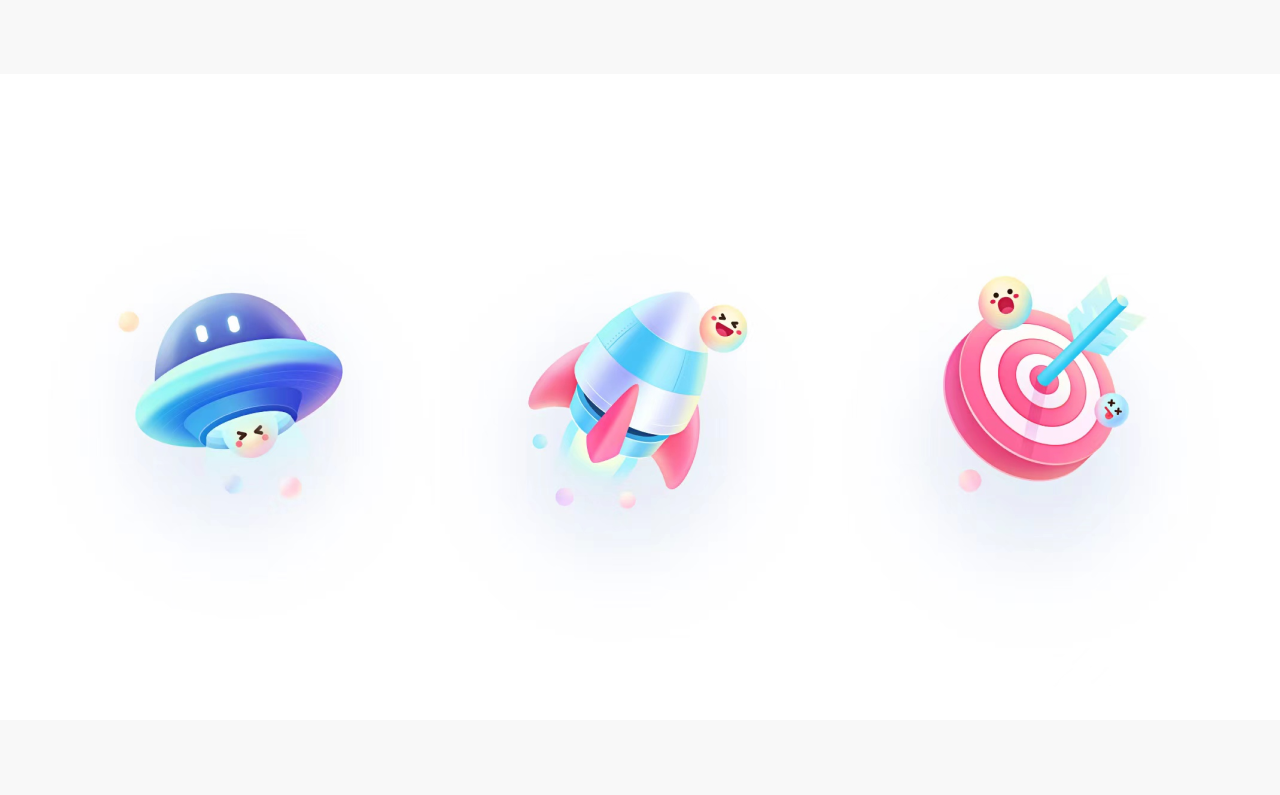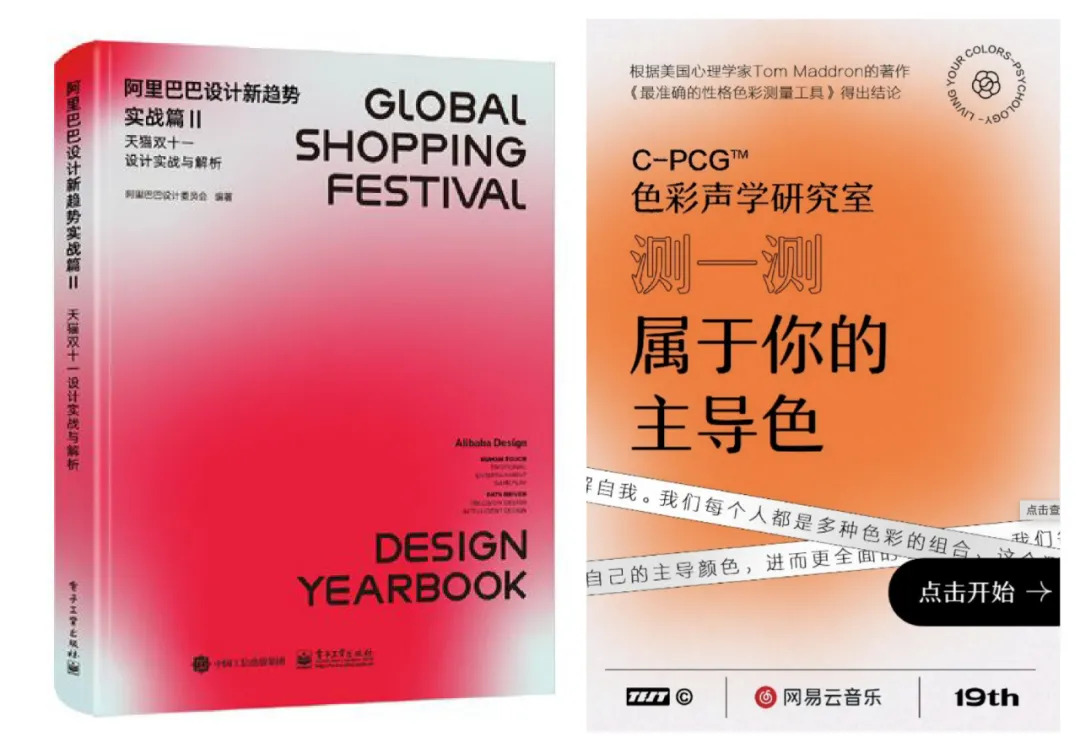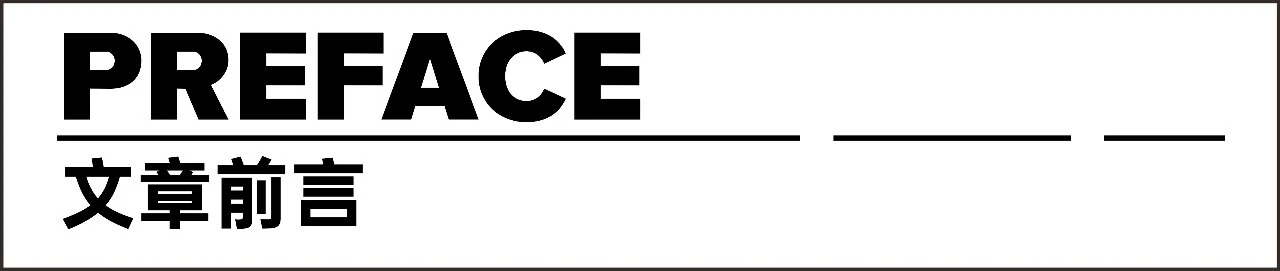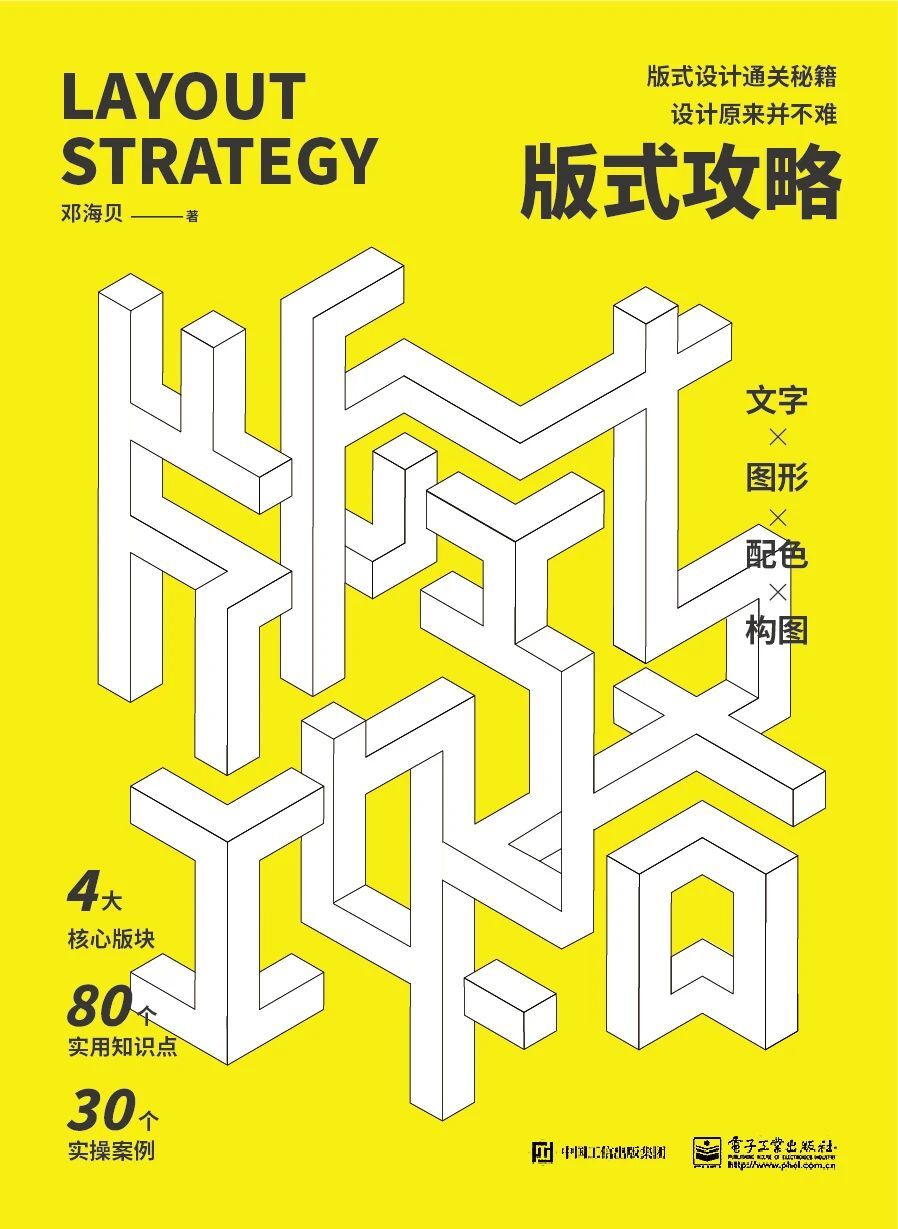作为一名设计师,在设计工作中,不管是web端还是移动端设计都会用到一些照片,而且有时候是大量的照片,当我们拿到一张照片时往往不能直接使用,需要对照片进行各种调整,照片调色虽然不是什么技术含量多高的活儿,但我们通常的做法步骤比较多,比较费时间,对于设计师来时,时间就是我们最大的资本,所以说探索出一种高效的照片调色方法就显得尤为重要,今天就来给大家介绍一种更为快捷的调色方法——lab调色法。
《调色圣典》的精华部分——Lab调色法,快速调整照片的颜色,整理分享给大家,希望对你有所帮助!
在介绍lab调色法之前我们先来说一下普通的调色方法的步骤是什么样的,有对比才会有凸显。
今天要讲的这个例子是一个美食页面的设计,说到美食页面我们首先想到的是暖色调,鲜艳欲滴的那种感觉。先来看一下页面的设计稿。

大家可以看到页面上的图片都非常鲜艳、通透,让人很有食欲,当然这是调整之后的效果,我们拿到的照片不是这样的,下面就以蛋糕调色为例说一下调色方法。

通常调色方法
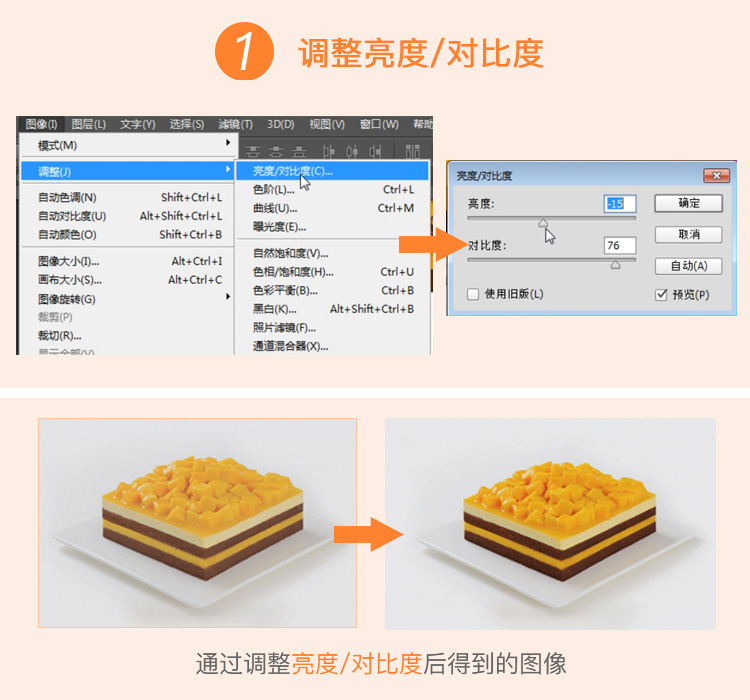
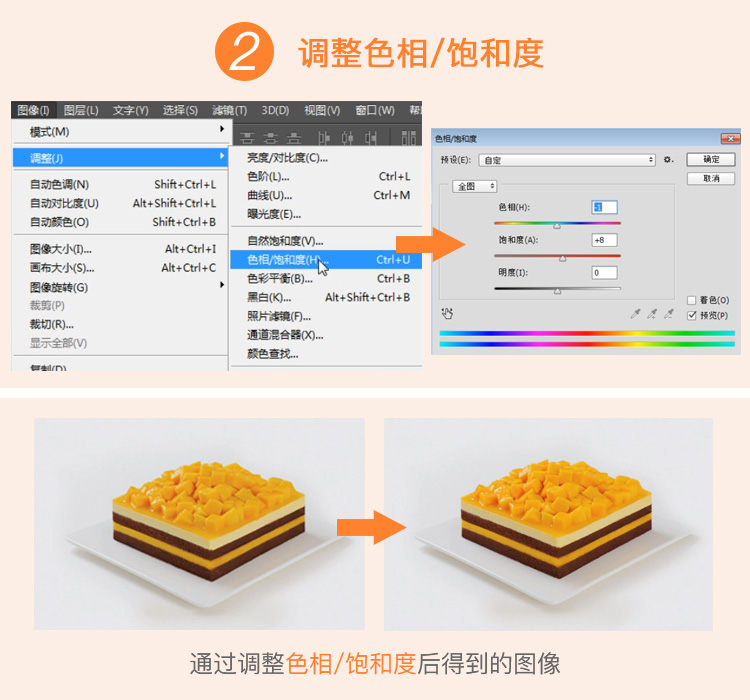
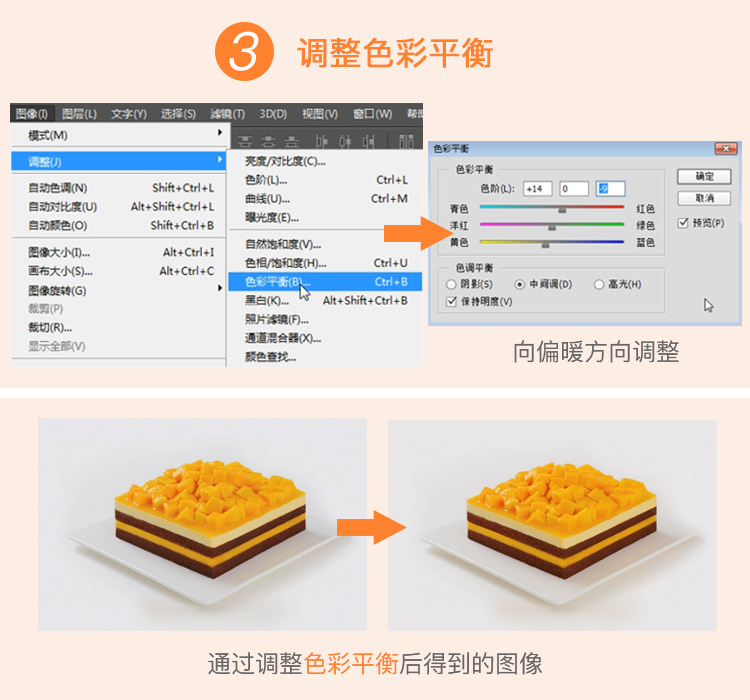
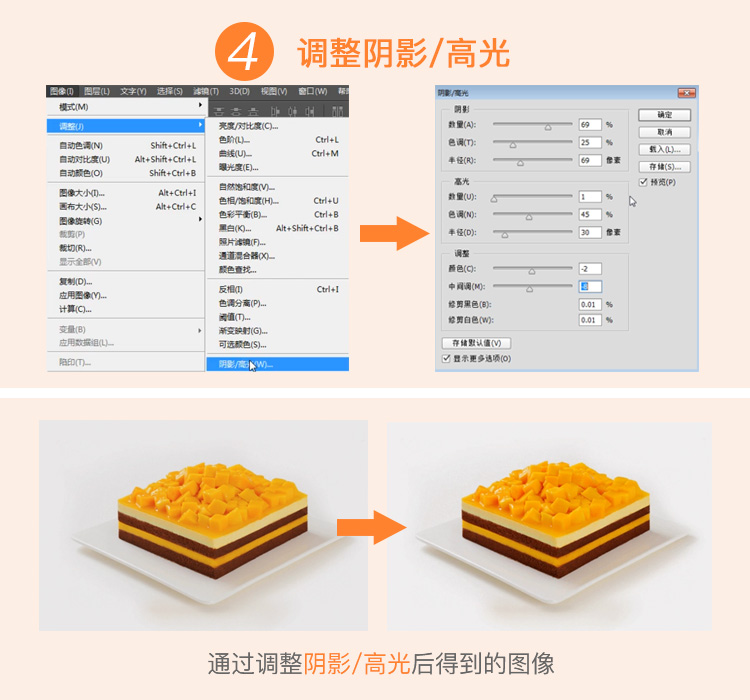
当然上面这四个步骤只是对照片进行了粗略的调整,我们还可以对其他项进行更为细致的调整,比如说色彩平衡色阶等。另外还可以对照片的局部进行细微的调整,比如说我们新建一个图层,选择叠加模式,然后在新建的图层上选择画笔分别用黑色和白色对照片进行涂抹,让暗部更暗,亮部更亮,照片则会更加通透。好了,废话不多说下面来讲解一下lab调色法。
lab调色法
认识lab颜色模式
Lab颜色是由RGB三基色转换而来的,它是由RGB模式转换为HSB模式和CMYK模式的桥梁。该颜色模式由一个发光率(Luminance)和两个颜色(a,b)轴组成。它由颜色轴所构成的平面上的环形线来表示色的变化,其中径向表示色饱和度的变化,自内向外,饱和度逐渐增高;圆周方向表示色调的变化,每个圆周形成一个色环;而不同的发光率表示不同的亮度并对应不同环形颜色变化线。它是一种具有“独立于设备”的颜色模式,即不论使用任何一种监视器或者打印机,Lab的颜色不变。其中a表示从洋红至绿色的范围,b表示黄色至蓝色的范围。
以上是百度百科对lab颜色模式的解释,不太理解?没关系,我们只要掌握调色方法就好,lab模式的色域极宽极广,在这个模式下调色颜色会更加细腻。下面讲解lab调色法具体调色步骤。
步骤1
将图像的颜色模式由RGB调整为Lab模式,这时候图像在视觉上不会有任何变化,打开曲线(快捷键ctrl+M),我们来认识一下曲线调整的三个通道,打开通道下拉列表我们可以看到有明度、a和b三个选项,其中对明度的曲线进行调整可调整图片的黑白,对a通道下曲线进行调整可对照片分别向偏红和偏绿方向进行调整,对b通道下曲线进行调整可对照片向偏黄和偏蓝方向进行调整,当然两个方向的调整要配合着使用。
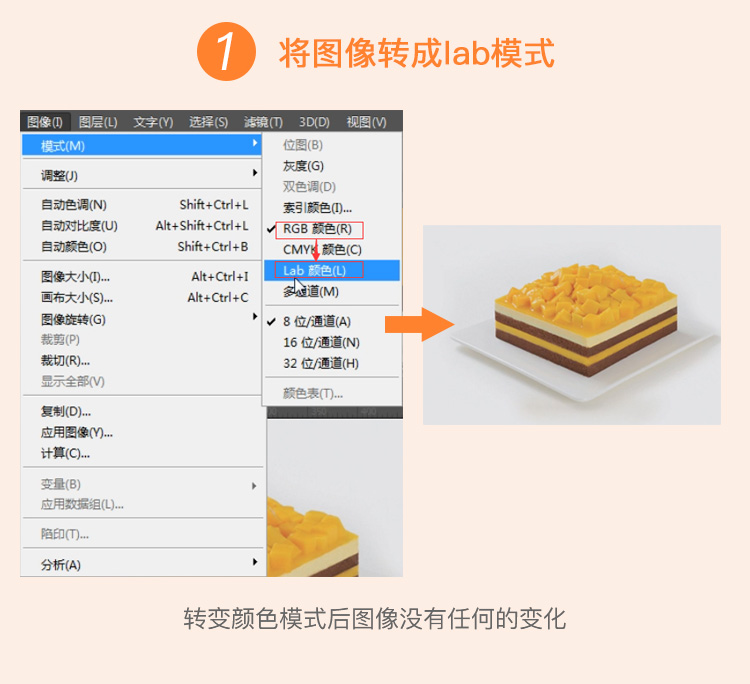
明度(L):黑白
a:红绿
b:黄蓝
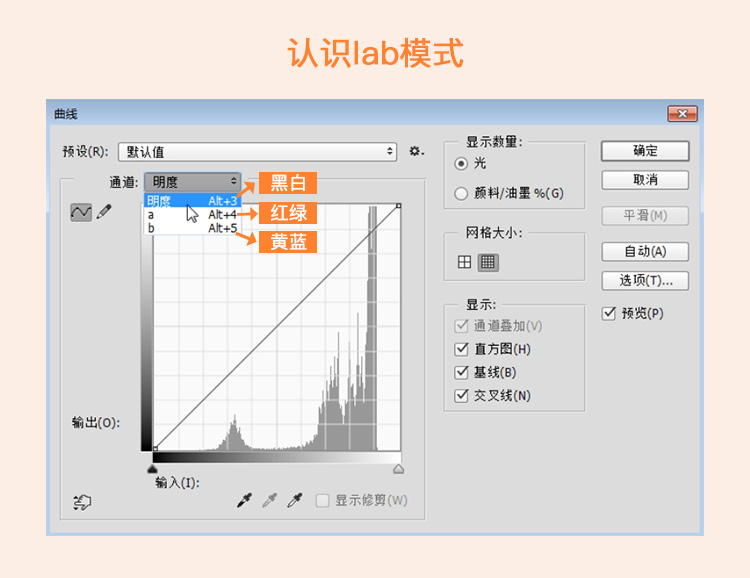
调整L通道
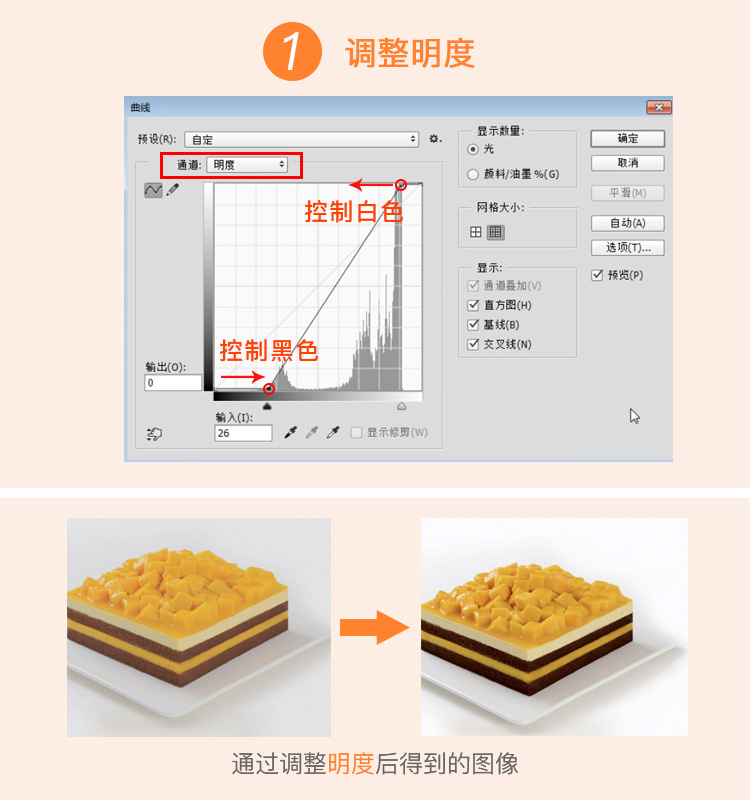
调整a通道
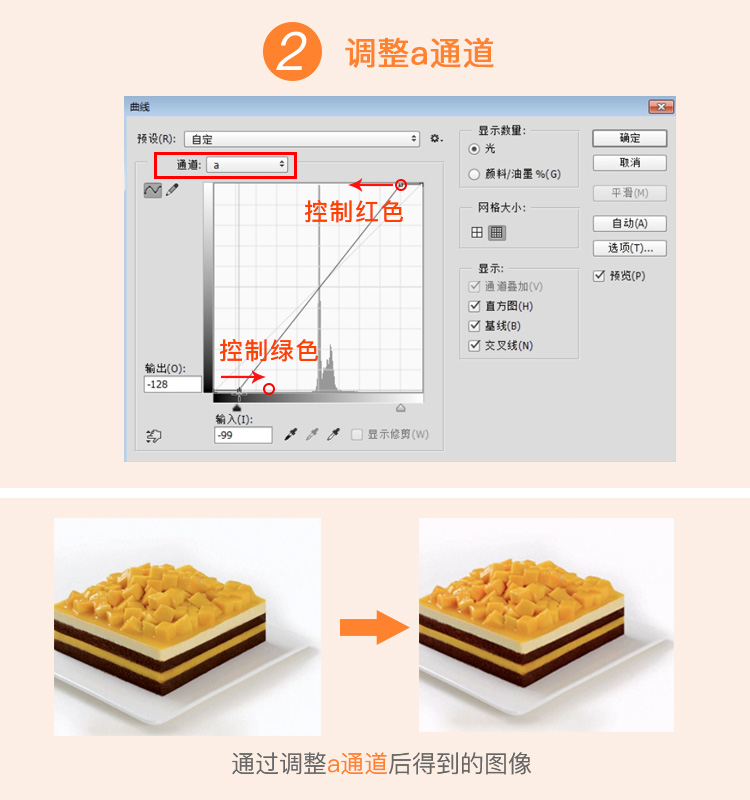
调整b通道
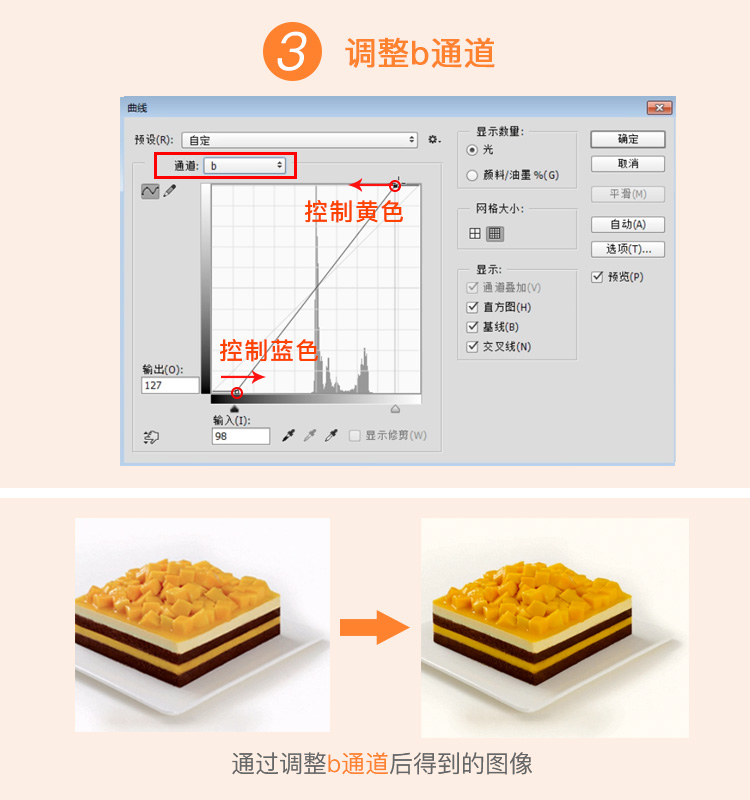
最后在根据图片调整出来的视觉效果综合调整一下三个通道就ok啦,是的,就是这么简单快速!最终得到的效果是这样的(看下图),是不是和用普通方法调出来的差不多^_^

注意:将颜色调整好之后还需要将Lab模式再调回RGB模式。
下面这个是Lab调色法的练习
调整之前
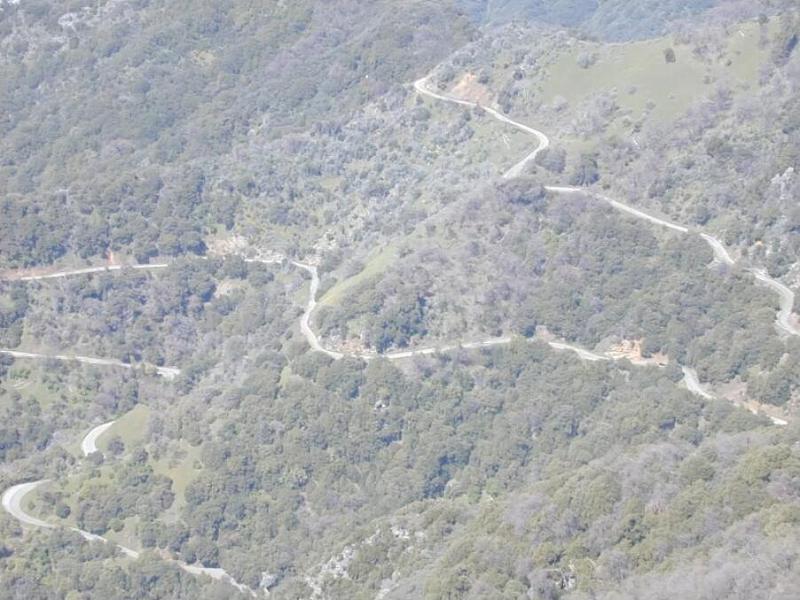
调整之后
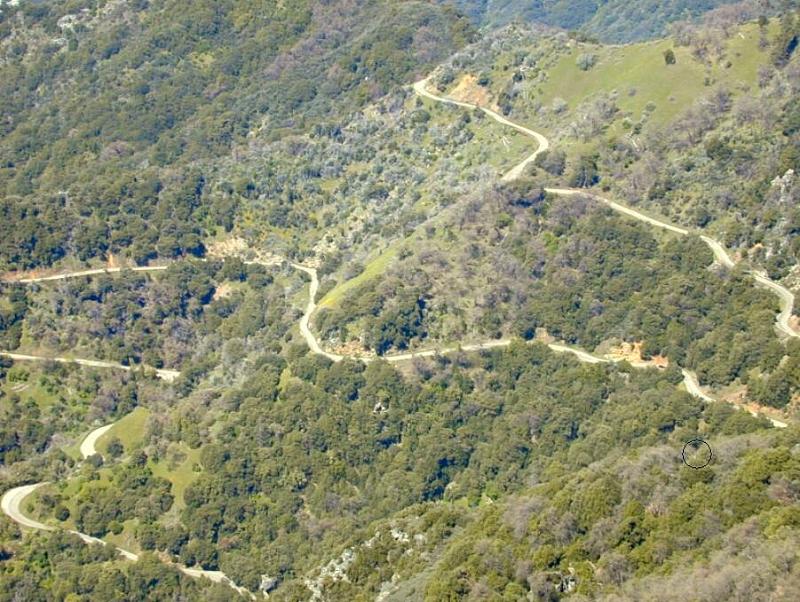
感兴趣的小伙伴可以将图片保存下来自己试一下。
延伸:改变汽车的颜色
用上面的方法还可以改变汽车的颜色,首先将汽车的颜色模式改为Lab模式,然后对汽车的颜色部分进行抠图,这里穿插一下抠图的小技巧。

抠图小技巧
首先用快速选择工具大致选择我们所需要的选区,然后低级属性栏的“调整边缘”按钮,弹出调整边缘对话框,在“调整边缘”对话框中对智能半径进行调整,让电脑自动运算边缘部分,如果还打不到我们想要的效果则可以用笔在图像边缘部分进行涂抹。
完成调整后输出带有图层蒙版的图层,ok!

然后用Lab调色法对抠出来的汽车颜色部分进行调整已达到汽车变色的目的。

下面是将汽车改变成其他的一些颜色


Lab调色法是PS开发者特意加上的调色方法,在《调色圣典》上详细的讲述了这种调色方法(感兴趣的同学可以去看看这本书),通过上面的讲解你学会了吗?希望对你有所帮助。
原文地址:站酷